电脑怎么设置关机回收站自动清空(电脑如何设置定时自动清理回收站)
电脑使用久了肯定产生不少“垃圾”文件,如果不是文件太大的话,删除的文件都是回经过回收站“暂存”的。没有及时清理的话,会影响系统的正常运行,电脑容易卡顿。所以平时需要时不时地清理下回收站,腾出更多的内存。

清理回收站的步骤无非也就是鼠标右键选择“清空回收站”,像小编这么精致(懒)的人来说,只要有更便捷的方法那肯定是选它的。清理回收站都有哪些更便捷的方法呢?下面分享以下两种本人常用的方法,一起来看看,总有让你眼前一亮的!
方法一:创建快捷键1、首先在电脑桌面单击鼠标右键,选择“新建”-“快捷方式”
2、然后在弹出的“创建快捷方式”配置窗口里面,输入“cmd.exe /c“echo Y|PowerShell. exe -NoProfile -Command ClearRecycleBin””命令
3、输入完成以后点击“下一步”按钮,给这个快捷方式设置一个名称即可
4、每次执行这个快捷方式,就可以自动清空回收站里面的信息了
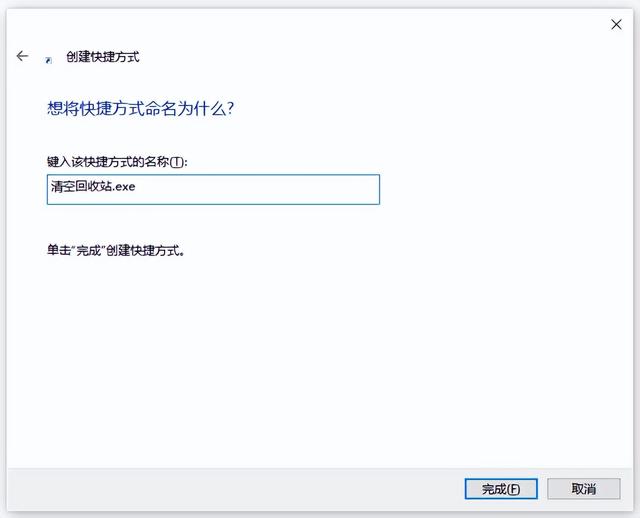
再好用的方法都没有“自动清理”方便,这里推荐一个定时工具,既可以帮助我们实现定时清理回收站,还可以定时关机,重启,打开程序,提醒,打开文件等操作,非常智能,而且还简单哦。需要用到的就是【金舟电脑定时关机软件】啦!
电脑端设置定时清理回收站的方法:
第一步、首先,在电脑上打开定时工具后,在这里选择模式,分别可选择每天、定时和倒计时三种,可以根据自己的需要任意选择;

第二步、接着,再设置任务执行时间,一般都会选择在自己电脑不使用的时间;

第三步、在动作这里选择“清空回收站”即可;

第四步、完成以上设置后,点击“添加并启动”就可以了,在右侧列表中就可以看到创建的命令了,可以任意修改、删除和暂停;

注意:在软件上有要执行的命令时,切勿完全关闭软件,将软件最小化到电脑托盘上就行了
当任务临近执行时间时会弹出以下提示窗口,可以选择延时或者取消执行,当然如果没有改变的话,忽视它就可以了

免责声明:本文仅代表文章作者的个人观点,与本站无关。其原创性、真实性以及文中陈述文字和内容未经本站证实,对本文以及其中全部或者部分内容文字的真实性、完整性和原创性本站不作任何保证或承诺,请读者仅作参考,并自行核实相关内容。文章投诉邮箱:anhduc.ph@yahoo.com






